- Ви можете отримати Помилка WLAN Autoconfig під час оновлення до нової версії ОС на вашому ПК.
- Дотримуючись керівництва нижче, ви зможете самостійно вирішити проблему.
- Яку б іншу помилку ПК ви не отримали, ми, мабуть, розкрили її в Центр усунення несправностей.
- Перевірте Сторінка Windows 10 для таких же корисних посібників та рекомендацій.
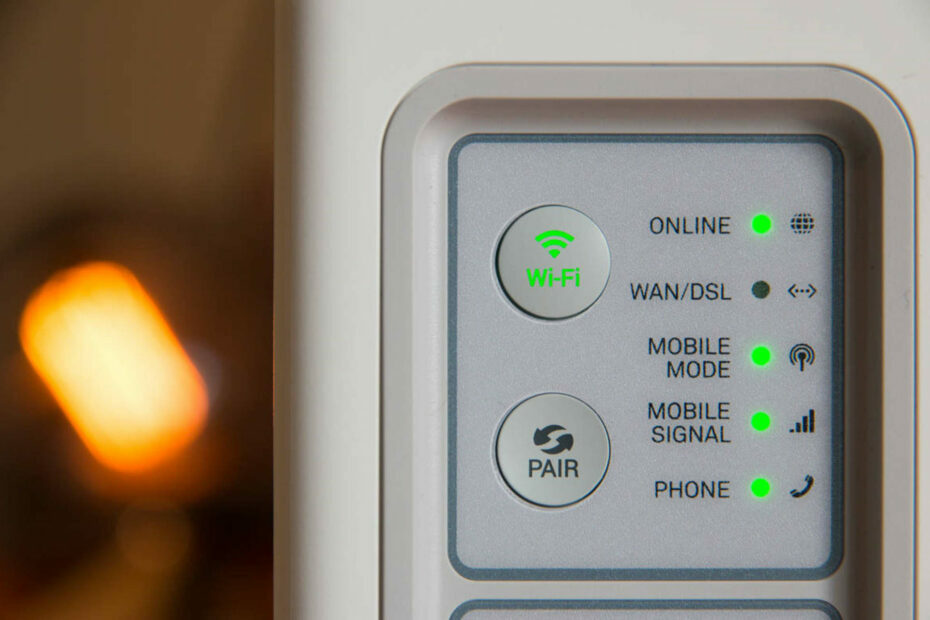
- Завантажте інструмент відновлення ПК Restoro що поставляється із запатентованими технологіями (патент доступний тут).
- Клацніть Почніть сканування знайти проблеми з Windows, які можуть спричинити проблеми з ПК.
- Клацніть Відремонтувати все щоб виправити проблеми, що впливають на безпеку та продуктивність вашого комп’ютера
- Restoro завантажив 0 читачів цього місяця.
Здається, повідомлення про помилку Послуга WLAN AutoConfig не працює (Помилка 1067) в основному трапляється з користувачами, які оновили свої операційні системи до Windows 8.1 або Windows 10.
У нас є кілька налаштувань та обхідних шляхів, якими ви можете слідувати, щоб виправити цю помилку на своєму Бездротова локальна мережа мережі в найкоротші терміни.
По-перше, ми спробуємо спочатку оновити ваші драйвери WLAN, оскільки вони першими спричиняють проблеми під час оновлення до Windows 8.1 або Windows 10.
Потім ми будемо коригувати налаштування мережі, які ви наразі маєте в операційній системі Windows, і подивимось, як це буде звідти.
Тож дотримуйтесь підручника нижче, роблячи крок за кроком.
Як виправити помилку WLAN AutoConfig Service (wlansvc)?
- Видаліть адаптер WLAN
- Скиньте IP / TCP
- Встановіть для WLAN Autoconfig значення Automatic
- Запустіть команду SFC
- Перевірити наявність оновлень
- Використовуйте функцію відновлення системи
- Запустіть засіб усунення несправностей мережі
- Переінсталюйте свою ОС
- Додаткові рішення
1. Видаліть адаптер WLAN
- Тип менеджер пристроїв у рядку пошуку домашньої сторінки та відкрийте його.
- Перейдіть до Мережеві адаптери список.

- Клацніть правою кнопкою миші адаптер WLAN і видаліть його.
- Зайдіть на веб-сайт виробника та встановіть останню версію драйвера, що відповідає вашій системі Windows 8.1 або Windows 10.

Крім того, ми настійно рекомендуємо використовувати сторонній спеціальний інструмент, такий як DriverFix завантажити та оновити всі застарілі драйвери на ПК.
Після встановлення програмне забезпечення безпечно сканує ваш ПК та повідомляє про будь-які застарілі, пошкоджені або відсутні драйвери пристроїв, щоб ви могли вжити необхідних заходів.
Важливою деталлю є те, що DriverFix допоможе вам уникнути постійних пошкоджень та втрати файлів, спричинених завантаженням та встановленням неправильної версії драйвера.
- Клацніть на кнопку нижче, щоб завантажити інструмент.
- Встановіть та запустіть програму.
- Перевірте застарілі та відсутні драйвери пристроїв.
- Клацніть наОновіть драйвери зараз кнопку після завершення сканування.
- Дотримуйтесь підказок на екрані, щоб встановити кожен драйвер.

DriverFix
Уникайте помилок бездротової мережі та постійно виконуйте налаштування підключення, оновивши всі драйвери за допомогою DriverFix.
Відвідайте веб-сайт
2. Скиньте IP / TCP
- Тип Командний рядок (адміністратор) у рядку пошуку та відкрийте його.
- Напишіть таку команду та натисніть Введіть:
netsh каталог для скидання Winsock - -
- Потім напишіть таку команду та натисніть Enter:
netsh int ip reset reset.log hit - Тепер вам потрібно буде перезапустити операційну систему Windows 8.1 або Windows 10.
- Перевірте, чи можете ви підключитися до вашої бездротової мережі.
Запустіть сканування системи, щоб виявити потенційні помилки

Завантажте Restoro
Інструмент для ремонту ПК

Клацніть Почніть сканування знайти проблеми з Windows.

Клацніть Відремонтувати все виправити проблеми із запатентованими технологіями.
Запустіть сканування ПК за допомогою інструменту відновлення, щоб знайти помилки, що спричиняють проблеми із безпекою та уповільнення роботи. Після завершення сканування процес відновлення замінить пошкоджені файли новими файлами та компонентами Windows.
WLANSVC продовжує зупинятися? Ось як виправити цю помилку назавжди
3. Встановіть для WLAN Autoconfig значення Automatic
- У вікні «Пуск» напишіть таке: services.msc і відкрийте програму.
- Подивіться на праву панель у цьому вікні, щоб знайти Автоконфігурація WLAN.
- Клацніть правою кнопкою миші або натисніть і утримуйте функцію автоматичного налаштування WLAN.
- Клацніть лівою кнопкою миші або торкніться Властивості для Автоконфігурація WLAN варіант.

- Клацніть або торкніться Загальні.
- Праворуч від Тип запуску, клацніть на спадне меню та виберіть Автоматичний особливість.

- Клацніть або торкніться Почати, потім далі Подати заявку і гаразд.
- Закрийте всі відкриті вами досі вікна та перезавантажте пристрій.
- Перевірте, чи у вас бездротовий зв'язок запущений і не працює знову.
4. Запустіть команду SFC
- відчинено Команда Підказка (адміністратор) як уже згадувалося раніше.
- Напишіть наступне та натисніть Введіть:
sfc / scannow
- Нехай перевірка системних файлів завершить процес.
- Перезавантажте систему та перевірте, чи не зникає ця проблема.
Примітка: Іноді процес сканування несподівано зупиняється. Виконання відновлення системи має допомогти.
5. Перевірити наявність оновлень
- Пишіть Оновлення у рядку пошуку та відкрийте спеціальне меню.
- Натисніть кнопку Перевірити наявність оновлень кнопку.

- Тепер вам потрібно буде встановити всі доступні оновлення для вашого пристрою.
- Перезавантажте ПК і перевірте, чи працює зараз ваша бездротова мережа.
6. Використовуйте функцію відновлення системи
- Тип Панель управління у вікні пошуку на головному екрані.
- У правому верхньому куті введіть Одужання.
- Клацніть на Відкрийте відновлення системи особливість.

- Дотримуйтесь інструкцій на екрані, щоб завершити відновлення системи та привести операційну систему в більш ранній момент часу та вирішити проблему з Wlan.
Примітка: Нагадуємо, завжди слід робити резервну копію своїх файлів, перш ніж виконувати цей конкретний крок.
7. Запустіть засіб усунення несправностей мережі
- ВиберітьПанель управління, типу усунення несправностей, і виберіть Усунення несправностей.
- Йти доМережа та Інтернет.
- ВиберітьПідключення до Інтернету.
- КлацнітьРозширений, тодіЗапустити від імені адміністратора.

- Натисніть кнопкуДалі, щоб запустити засіб усунення несправностей. Дотримуйтесь інструкцій на екрані, щоб усунути проблему.
8. Переінсталюйте свою ОС

В крайньому випадку вам потрібно повністю видалити і переінсталюйте операційну систему Windows 8.1 або Windows 10.
Це рекомендується, лише якщо наведені вище дії не вирішили Помилка 1067 Служба автоконфігурації WLAN не працює повідомлення.
9. Додаткові рішення
Якщо проблема не зникне, ви також можете спробувати відкат ваших мережевих драйверів а потім вимкніть антивірус та захист брандмауера.
Іноді ваш антивірус може заблокувати з’єднання з Інтернетом, і його відключення може допомогти швидко вирішити цю проблему.
Це кілька методів, які можуть допомогти вам із функцією бездротового зв'язку на вашому ПК. Якщо у вас є інші запитання, пов’язані з цією статтею, або ви знаєте інші рішення, скористайтесь розділом коментарів нижче.
 Проблеми все ще виникають?Виправте їх за допомогою цього інструменту:
Проблеми все ще виникають?Виправте їх за допомогою цього інструменту:
- Завантажте цей інструмент відновлення ПК оцінено Чудово на TrustPilot.com (завантаження починається на цій сторінці).
- Клацніть Почніть сканування знайти проблеми з Windows, які можуть спричинити проблеми з ПК.
- Клацніть Відремонтувати все виправити проблеми із запатентованими технологіями (Ексклюзивна знижка для наших читачів).
Restoro завантажив 0 читачів цього місяця.


